Ota Kehittäjäasetukset/USB-virheenkorjaus käyttöön HTC One/Desire -puhelimessa
HTC on tarinallinen älypuhelinsarja. Ne eivät ole myydyimmät, mutta ne ovat todennäköisesti parhaiten suunniteltuja ja parhaiten suunniteltuja jatkuvasti kasvavasta Android-tallista.
Saadaksesi enemmän vapautta hallita HTC One -laitettasi, kuten HTC One M9/M8/M7, HTC One A9, HTC One E9 jne., USB-virheenkorjaus antaa sinulle pääsyn laitteeseesi. Tämä käyttöoikeustaso on tärkeä, kun tarvitset järjestelmätason selvityksen, kuten koodattaessa uutta sovellusta tai siirtäessäsi tietoja älypuhelimen ja tietokoneen välillä.
Katsotaan, kuinka kehittäjäasetukset ja USB-virheenkorjaustila otetaan käyttöön HTC One M8:ssa, HTC One M9:ssä, HTC One M7:ssä, HTC One E9+:ssa, HTC One E8:ssa, HTC One A9:ssä jne.
Vaiheet USB-virheenkorjauksen ottamiseksi käyttöön HTC One -laitteissa.
Vaihe 1. Avaa Asetukset-sovellus HTC-älypuhelimessa ja vieritä alas ja napauta Tietoja.


Vaihe 2. Vieritä alas ja valitse Ohjelmiston tiedot.
Vaihe 3. Napauta Lisää.
Vaihe 4. Etsi Koontinumero ja napauta 7 kertaa ottaaksesi kehittäjäasetukset käyttöön.
Näet näytölle viestin, että olet nyt kehittäjä. Siinä olet onnistuneesti ottanut kehittäjävaihtoehdon käyttöön HTC-puhelimessasi

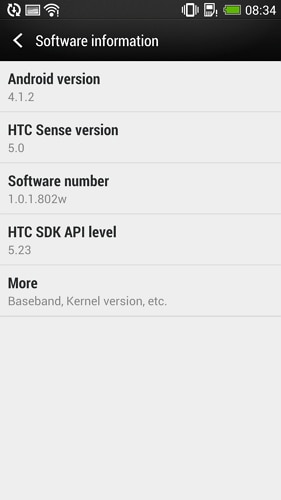
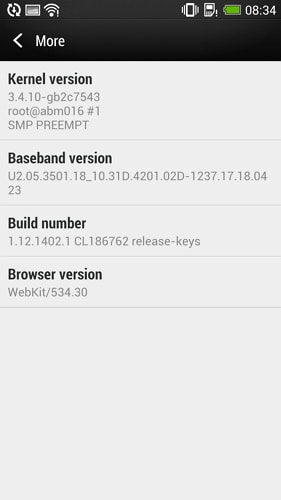
Vaihe 5. Palaa asetuksiin, vieritä alas ja siirry Kehittäjä-vaihtoehtoon.
Vaihe 6. Napauta Kehittäjäasetukset ja se avautuu antamaan sinulle mahdollisuuden ottaa USB-virheenkorjaus käyttöön.
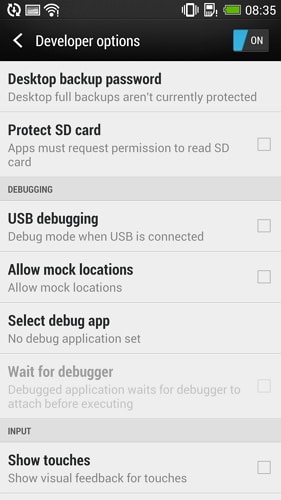
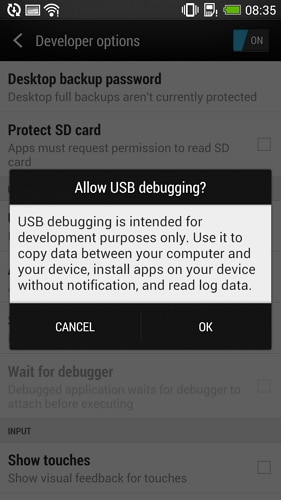
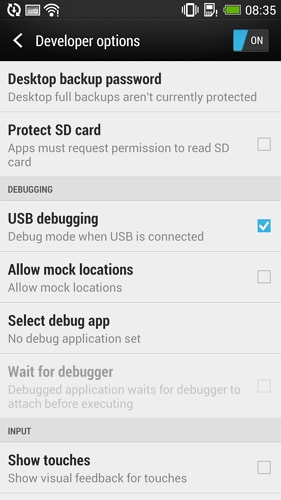
Viimeisimmät artikkelit